2017/03/14
あとで読む【モブログ】『するぷろーら』を使ってTwitterアカウントリンクを1発で作成する方法
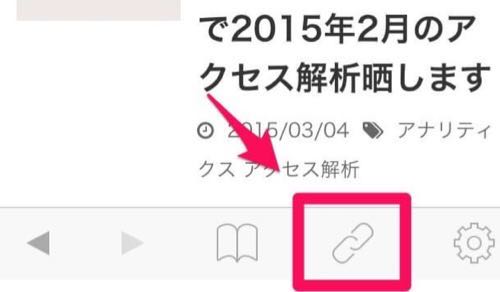
今日もいそいそとモブログしている単身赴任ブロガーのtaa.(@taablog73)です
今作成中の記事の中で何度もTwitterアカウントのリンクを載せるのですが、簡単にTwitterアカウントリンクを作成できないものかとググっていたら見つけちゃいました。
コールバック機能で『するぷろ』との連携が楽になる『するぷろーら』のカスタムタグの使い方と設定方法 | Halfway
今回は上記のブログ『 Halfway』 を参考にさせて頂き、『するぷろーら』を使ってするぷろなどに簡単にTwitterアカウントリンクを作成し挿入する方法を紹介します。
目次
こんなに簡単にTwitterアカウントリンクが作れちゃう
今回は『するぷろーら』がインストールされている方が読んでくれていることを前提に記事を書いていきます。
もし、まだ『するぷろーら』をインストールされていない方は以下よりダウンロードしてから戻ってきてください。
早速やってみましょう。
カスタムリンクタグの作成
まずは下準備。
するぷろーらにカスタムリンクタグを登録します。
①以下のタグをコピーします。
②するぷろーらを起動
するぷろーらを起動したら画面下のリンクマークをタップしカスタムタグを開く
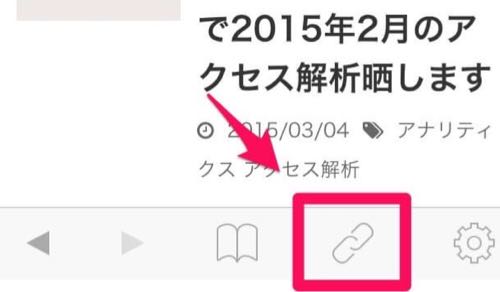
③リンクタグを貼り付け
画面右上の矢印の指すマークをタップ
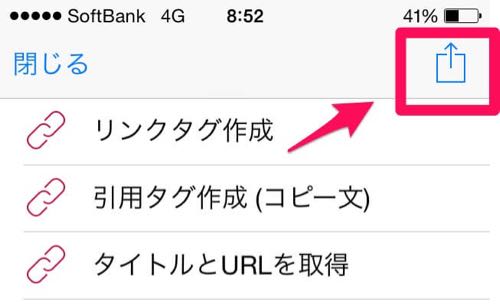
『新しいカスタムタグ』を選択する
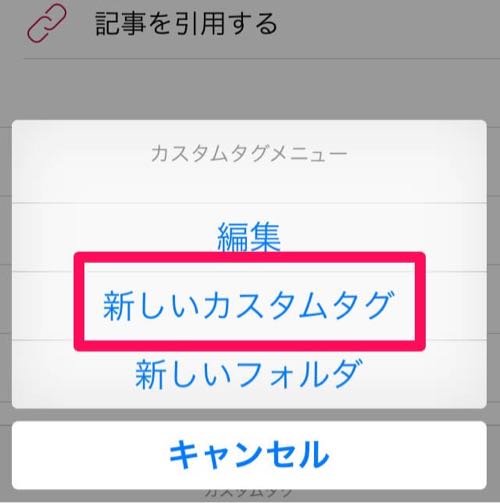
『タグ』に①でコピーしたタグを貼り付けて、『タイトル』に分かりやすい適当な名前を入力。
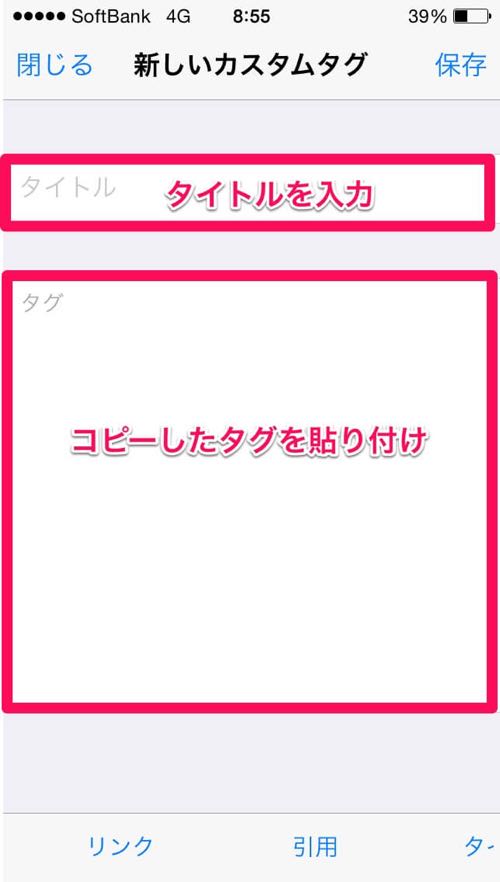
右上の『保存』をタップして完了。
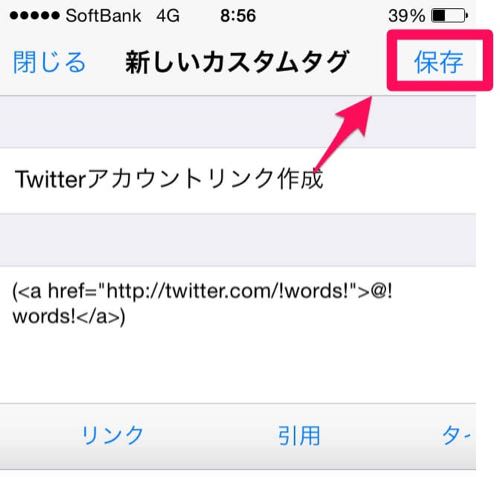
新しいカスタムタグが作成されているか確認
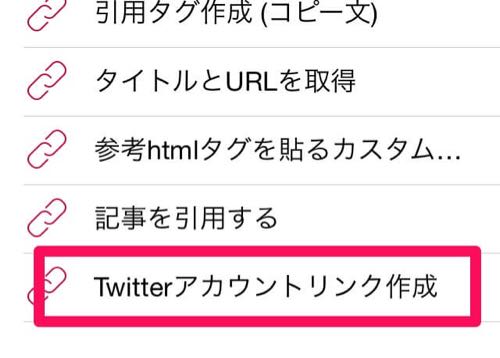
これで『するぷろーら』を使ったTwitterアカウントリンク作成の準備が完了です。
Twitterアカウントリンク作成
今回は参考にtaa.の大好きなLOVE2リンクを運営している あめたまリンク さんのTwitterアカウントリンクを作成してみます。
①作成したいTwitterアカウントの『@』の後ろをコピー
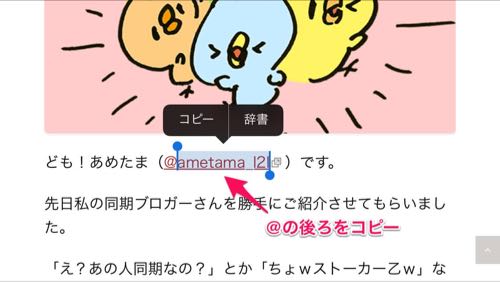
間違えないでくださいね!『@』の後ろだけコピーですよー!
②するぷろーらを起動してリンクタグを開く
するぷろーらを起動したら画面下の『リンクマーク』をタップ
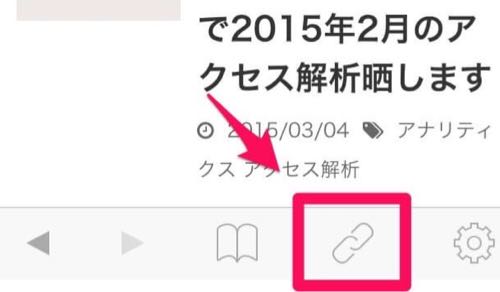
リンクダクが開いたら先ほど作成した『Twitterアカウントリンク作成』をタップ
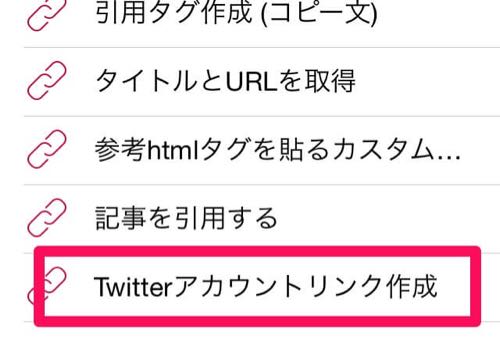
③『コピー』か『するぷろ』を選択
『するぷろ』のアプリを使っている人は『するぷろ』を選択すればリンクを挿入するのと同じ風に本文に張り付けられます。
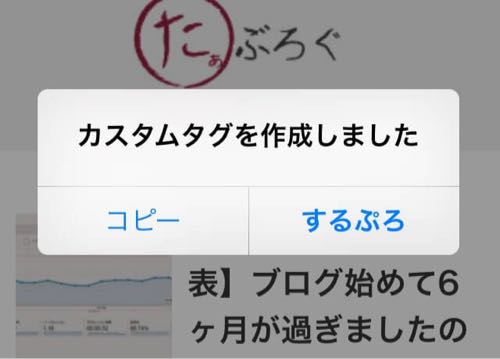
『するぷろ』を使っていない人は『コピー』を選択して使用しているテキストエディタなどに貼り付けできます。
画像はtaa.が使用しているテキストエディタの『thumbedit』に貼り付けたところです。
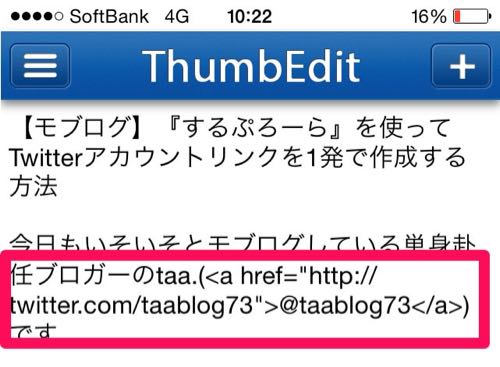
こちらの画像は、やはりtaa.がモブログに使用している『するぷろ』に貼り付けたところです。
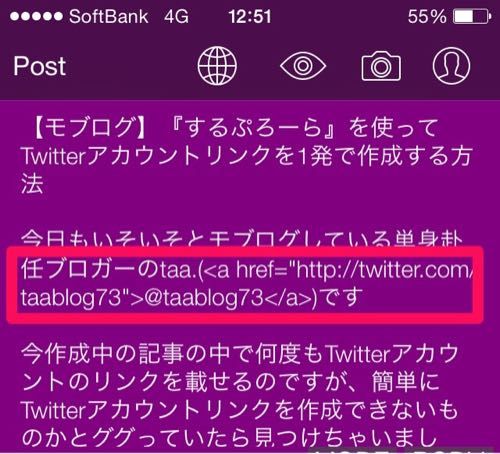
全然一発じゃなかったてすね(笑)
すみません。
でもめっちゃ簡単でしょ?
仕組みはクリップボードにコピーされたテキストがリンクタグの『!words!』に反映される仕組みになっているようです。
詳しくは分からないですけど。
『するぷろーら』とテキストエディタの『するぷろ』最高のモブログ必須アプリです。
もし、使っていないようなら是非是非使ってみて!
まとめ
どうでした?
Twitterアカウントリンク作成簡単だったでしょ?
『するぷろーら』と『するぷろ』の連携はブックマークレットなど、またまだ沢山あるのでモブログのtaa.には必須のアプリなのでもっともっと勉強すれば、多分もっと楽になると思います。
アプリを上手に使ってサクサクっと記事書いていきまーす!



